O Canva é uma ferramente bastante popular para criação e edição de designs que permite que os usuários criem materiais visuais de maneira fácil e intuitiva. Ele oferece uma ampla variedade de ferramentas e recursos para criar designs profissionais, incluindo cartões de visita, artes para redes sociais, convites e muito mais.
- Leia também: Como colocar áudio na apresentação do Canva?
A versão online e para celulares do Canva é a mais utilizada, mas alguns usuários também procuram sua versão para desktop para aproveitar alguns recursos adicionais e a conveniência de poder trabalhar offline.
Tecnologia, negócios e comportamento sob um olhar crítico.
Assine já o The BRIEF, a newsletter diária que te deixa por dentro de tudo
Como baixar o Canva para desktop sem ainda ter uma conta
1. Para baixar o Canva para desktop, visite o site oficial do Canva. Certifique-se de estar no site oficial para evitar a obtenção de versões não autorizadas ou maliciosas do aplicativo;
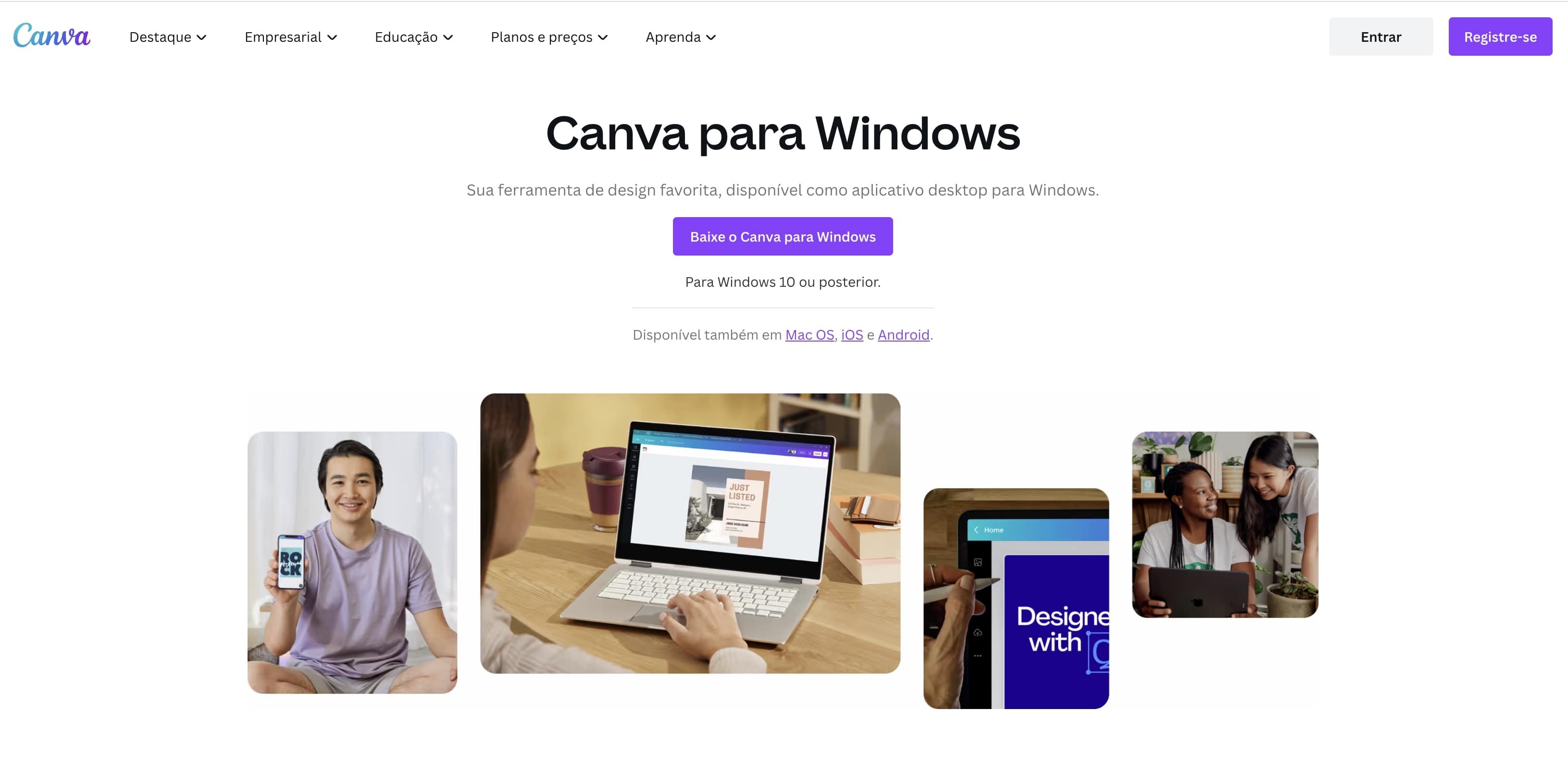 Você pode fazer o download do Canva pra desktop diretamente no site do editor.Fonte: Canva (Reprodução: TecMundo)
Você pode fazer o download do Canva pra desktop diretamente no site do editor.Fonte: Canva (Reprodução: TecMundo)
2. No site do Canva, desça a página até encontrar a aba "Produtos" e depois clique em "Baixar o aplicativo";
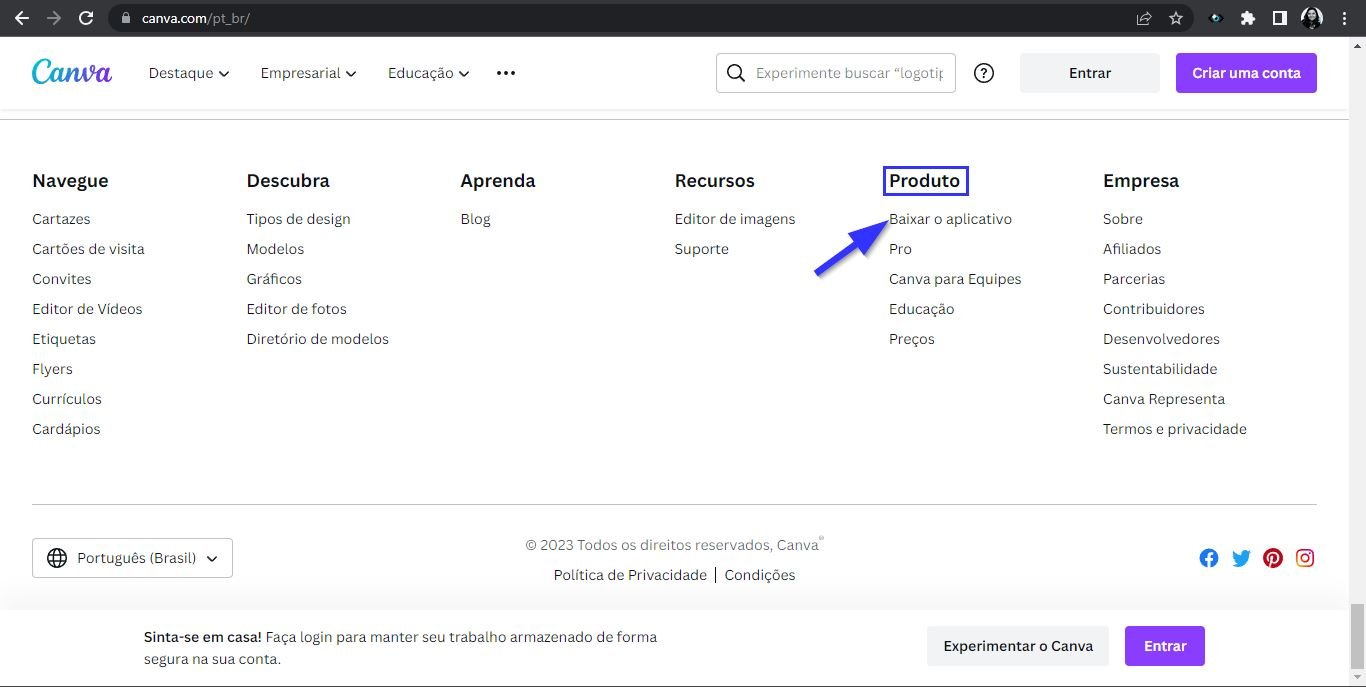 Aba Produtos no Canva.Fonte: Reprodução/TecMundo
Aba Produtos no Canva.Fonte: Reprodução/TecMundo
3. Você vai encontrar um botão roxo com os dizeres "Baixe o Canva para Windows". Ele também está disponível, logo abaixo, para Mac OS, iOS e Android. Clique nesse link para iniciar o download;
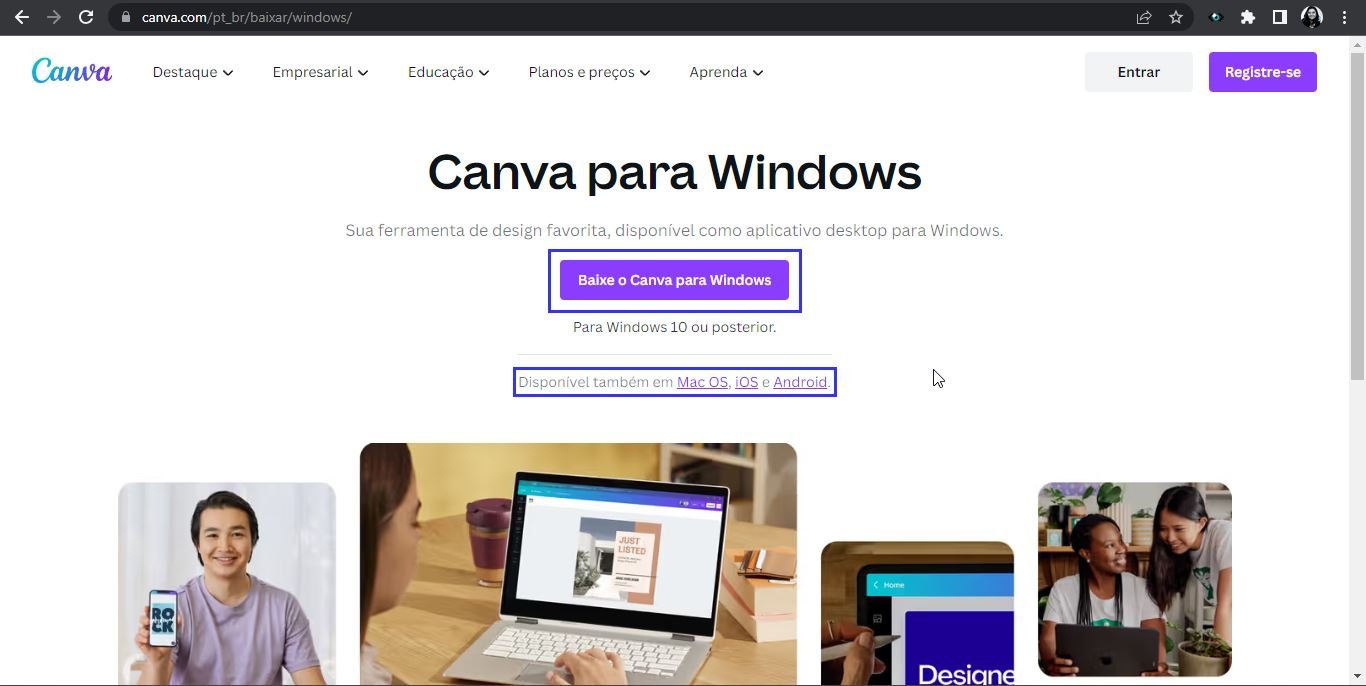 Baixe o app do Canva em seu computador.Fonte: Reprodução/TecMundo
Baixe o app do Canva em seu computador.Fonte: Reprodução/TecMundo
- Leia também: Como fazer um currículo de graça no Canva
4. Após concluir o download, localize o arquivo de instalação no seu computador e execute-o. Siga as instruções na tela para instalar o Canva no seu PC. O processo de instalação pode variar dependendo do sistema operacional, mas geralmente é simples e direto.
5. Depois da instalação, abra o aplicativo Canva no seu desktop. Se você já tem uma conta, faça login utilizando suas credenciais existentes. Caso contrário, crie uma nova conta para começar a utilizá-lo.
Como baixar o Canva para computador se você já tem uma conta na plataforma
1. Acesse a página inicial do Canva;
2. Clique na sua imagem de perfil, no canto superior esquerdo;
3. Depois, escolha "Baixe o app do Canva";
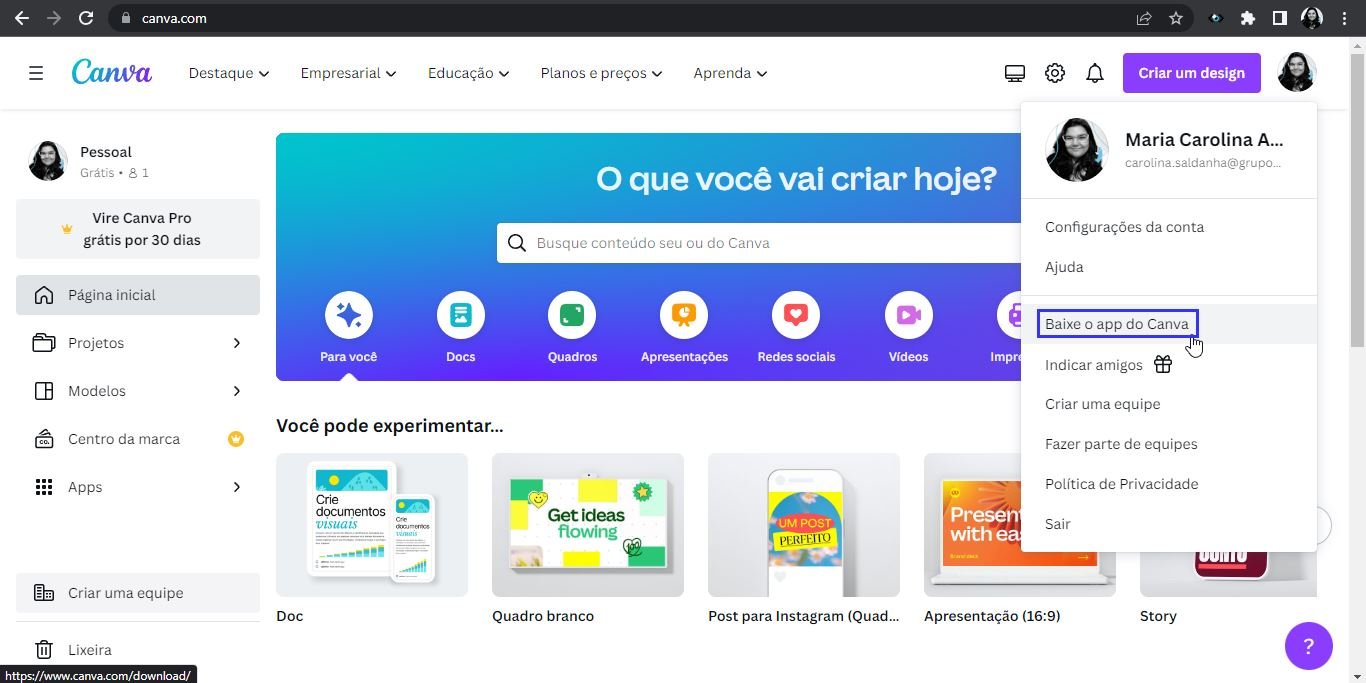 Clique em "Baixe o app do Canva".
Clique em "Baixe o app do Canva".
4. Agora, é só instalar o aplicativo conforme especificado na tela que irá abrir.
Baixar o Canva para desktop oferece aos usuários uma experiência ainda mais completa e produtiva. Com a capacidade de trabalhar offline, acessar recursos avançados e desfrutar de um desempenho aprimorado, o Canva para desktop é uma excelente opção para aqueles que desejam levar sua criatividade e habilidades de design para o próximo nível.
Fontes
Categorias



























